รัก Gnome Shell แต่หวังว่าคุณจะสามารถผสมมันได้การออกแบบที่ทันสมัยพร้อมบางสิ่งที่คล้ายกับ Windows มากกว่านี้? ถ้าเป็นเช่นนั้นคุณอาจต้องการตรวจสอบ Dash to Panel เป็นการดัดแปลง Gnome Shell ที่ลูกเบี้ยวทำให้ Gnome Shell เป็น Windows โดยเพิ่มแผงเต็มรูปแบบภายในเซสชัน Gnome Shell ของคุณ
ติดตั้ง Dash To Panel
Dash to Panel เป็นส่วนขยายของ Gnome ดังนั้นตามลำดับเพื่อใช้กับ Gnome Shell คุณจะต้องติดตั้ง ในการรับส่วนขยายนี้โปรดติดตั้งแอปรวมอย่างเป็นทางการของเบราว์เซอร์ Gnome Shell ไม่ทราบได้อย่างไร ทำตามคำแนะนำของเราที่นี่เพื่อเริ่มต้น
ในการติดตั้งแอพ Dash to Panel ให้คลิกที่สิ่งนี้ลิงก์ที่นี่เพื่อไปที่หน้าส่วนขยายของ Gnome Shell หาก addon เบราว์เซอร์ Gnome Shell ทำงานให้มองหาตัวเลื่อนและเปลี่ยนตำแหน่งจาก "ปิด" เป็น "เปิด" การดำเนินการนี้จะดาวน์โหลด Dash to Panel ไปที่ Gnome อย่างรวดเร็วและแสดงกล่องโต้ตอบการติดตั้ง คลิกปุ่ม“ ติดตั้ง” เพื่ออนุญาตให้ส่วนขยายติดตั้ง
เมื่อการติดตั้งเสร็จสิ้น Dash to Panel ควรเปิดใช้งานตัวเองโดยอัตโนมัติ หากนี่ไม่ใช่กรณีนี้ให้เปิดโหมดภาพรวม Gnome (โดยกด ชนะ บนแป้นพิมพ์) และค้นหา“ Tweaks”
หมายเหตุ: ไม่พบ Tweaks ในเมนูแอปของคุณใช่ไหม อาจไม่ได้รับการติดตั้ง ค้นหา "gnome-tweak-tool" หรือ "tweaks" ในซอฟต์แวร์ Gnome และติดตั้ง
เปิดแอพ Tweaks แล้วเลือกปุ่ม“ ส่วนขยาย” ที่ด้านข้าง เลื่อนลงไปหา "Dash to Panel" และคลิกที่ปุ่มถัดจากเพื่อเปิดใช้งานส่วนขยาย
การตั้งค่า Dash To Panel
ตามค่าเริ่มต้น Dash to Panel จะตั้งค่าตัวเองค่อนข้างสวยดี. อย่างไรก็ตามมันยังคงใช้ปุ่มแบบไอคอนอย่างหนักบนทาสก์บาร์และอาศัยปุ่ม "กิจกรรม" ที่ Gnome ใช้ สำหรับใครที่รีบร้อนนี่อาจไม่ใช่เรื่องใหญ่ แต่ถ้าคุณต้องการเปลี่ยน Gnome ให้เป็นแบบดั้งเดิมมากกว่าเดิมคุณควรเปลี่ยนวิธีที่แอปพลิเคชั่นแสดงอยู่ในทาสก์บาร์และเพิ่มเมนูใหม่
หากต้องการเปลี่ยนการตั้งค่าสำหรับ Dash to Panel คุณจะต้องเปิด Tweaks เปิดแอปโดยค้นหาใน Dash Gnome และไปที่ส่วน "ขยาย" ของแอป
ภายใต้“ ส่วนขยาย” ใน Tweaks ให้เลื่อนลงไปที่ส่วนขยาย Dash to Panel แล้วคลิกไอคอนรูปเฟืองถัดจากเพื่อแสดงเมนูการตั้งค่า
สำหรับเค้าโครงแผงแบบดั้งเดิมให้คลิกที่แท็บ“ พฤติกรรม” และเลือก“ ยกเลิกการจัดกลุ่มแอปพลิเคชัน” สิ่งนี้จะทำให้ Dash to Panel แสดงชื่อของโปรแกรมที่อยู่ถัดจากไอคอนในพาเนล ไม่น่าสนใจในการเก็บไอคอนโปรดไว้ในแผงควบคุมของคุณ? ค้นหา“ แสดงแอปพลิเคชันที่ชื่นชอบ” และตั้งแถบเลื่อนเป็นปิด
สุดท้ายหา "แสดงตัวอย่างของโฮเวอร์" และเปลี่ยนเป็น "ปิด"
เมนูแอปพลิเคชัน
ตอนนี้พื้นฐานได้รับการตั้งค่าสำหรับ Dash to Panel แล้วได้เวลาเพิ่มเมนูแอปพลิเคชันใหม่แล้ว เราต้องใช้ปุ่มกดแบบดั้งเดิมและเชื่อถือได้มากกว่าปุ่มลิ้นชักแอปเริ่มต้นของ Gnome มีเมนูให้เลือกมากมาย แต่ที่ผ่านมาเมนูที่สามารถกำหนดค่าได้มากที่สุดคือ Arc Menu
เมื่อติดตั้งเมนู Arc แล้วให้ปิดการตั้งค่าสำหรับ Dash to Panel และเปิด Tweaks อีกครั้ง ค้นหา“ Arc Menu” ใต้หน้าส่วนขยายและคลิกไอคอนรูปเฟืองถัดจากเพื่อเปิดการตั้งค่าเมนู
ก่อนอื่นในการตั้งค่าเมนูอาร์คให้คลิกที่“ พฤติกรรม” และคลิกแถบเลื่อนถัดจาก“ ปิดการใช้งานมุมกิจกรรม”

จากนั้นมองหาแท็บ“ ลักษณะที่ปรากฏ” แล้วเลือก ภายในพื้นที่ลักษณะที่ปรากฏให้คลิกไอคอนรูปเฟืองเพื่อเปิดการตั้งค่าไอคอนขั้นสูง
ค้นหา“ เปิดใช้งานไอคอนลูกศรข้างปุ่มข้อความ” และตั้งเป็นปิด จากนั้นมองหาเมนูไอคอนเมนูและเปลี่ยนเมนูแบบเลื่อนลงจาก "ไอคอนเมนูอาร์ค" เป็น "ไอคอนระบบ" ตั้งขนาดไอคอนที่คุณต้องการจากนั้นปิดการตั้งค่าเมนูอาร์ค
หลังจากปิดการตั้งค่าเมนูอาร์คให้เปิดการตั้งค่า Dash to Panel อีกครั้งในแอพ Tweak คลิกที่ "พฤติกรรม" ในการตั้งค่า Dash to Panel ค้นหา "แสดงไอคอนแอปพลิเคชัน" และตั้งเป็นปิด
กำลังรีเซ็ต Gnome
Dash to Panel นั้นดีมากเนื่องจากผู้ใช้สามารถใช้งานได้Gnome Shell และเปลี่ยนมันให้เป็นประสบการณ์เดสก์ท็อปที่แตกต่างอย่างสิ้นเชิง เห็นได้ชัดว่านี่เป็นเรื่องน่าสนใจโดยเฉพาะอย่างยิ่งสำหรับผู้ที่ไม่ชอบวิธีการเริ่มต้นในการทำสิ่งต่าง ๆ อย่างไรก็ตามหากคุณพบว่าการใช้แผงควบคุมนี้ไม่เหมาะสำหรับคุณให้ทำตามคำแนะนำเหล่านี้เพื่อให้ทุกอย่างกลับมาเป็นปกติได้อย่างรวดเร็ว
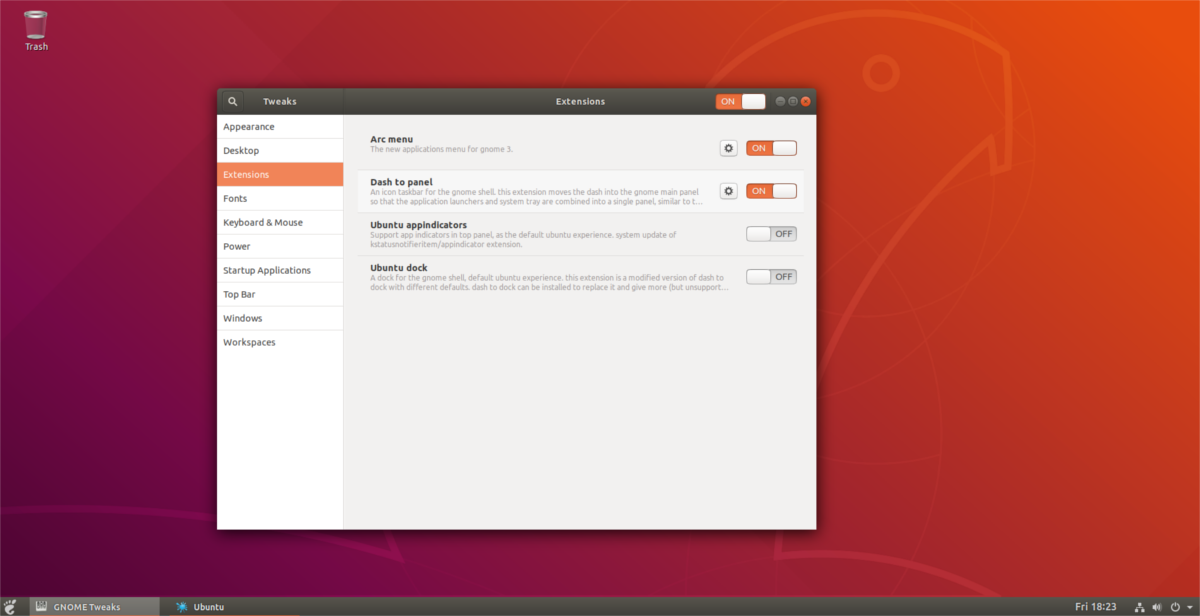
เริ่มต้นด้วยการเปิด Tweaks ภายในแอพ Tweaks ให้เลื่อนไปที่“ ส่วนขยาย” ในพื้นที่“ ส่วนขยาย” ให้มองหาเมนู Arc และเปลี่ยนแถบเลื่อนจากตำแหน่ง“ เปิด” เป็นตำแหน่ง“ ปิด” นี่จะปิดใช้งานเมนู Arc ทันทีและลบออกจากแผงควบคุม
ค้นหา Dash to Panel และเปลี่ยน“ ON” เป็น“ OFF” เพื่อปิดการใช้งานเช่นกัน การปิดใช้งานทั้งสองส่วนขยายเหล่านี้จะคืนค่า Gnome Shell ให้กับรูปลักษณ์ที่มีก่อนการปรับเปลี่ยน
หากต้องการกลับไปที่เดสก์ท็อปที่มีการแก้ไขส่วนขยายกลับมา หากคุณต้องการลบส่วนขยายออกโดยสิ้นเชิงให้ไปที่หน้าส่วนขยาย Gnome แล้วคลิกปุ่ม X สีแดงที่อยู่ถัดจากเมนู Arc และ Dash to Panel













ความคิดเห็น